Já aconteceu de você ler ou imprimir um PDF e notar que as páginas estavam fora de ordem? Isso pode ser bastante irritante, especialmente quando você está com pressa para ir ao trabalho ou à escola!
Em algumas situações, você imprime o dever de casa e percebe que o professor carregou as páginas invertidas, precisando reordenar o PDF para entender a tarefa. Ou, você recebe uma pauta de reunião do seu chefe e nota que o PDF está na ordem errada, querendo ajudar a tornar a reunião mais produtiva.
Qualquer que seja sua situação, você pode gastar um tempo valioso tentando descobrir a melhor ferramenta para inverter a ordem das páginas de um PDF. Mas podemos ajudar você a poupar tempo! Neste texto, vamos apresentar três softwares e sites diferentes que podem ser usados para inverter a ordem das páginas de um PDF de forma rápida e fácil.
Parte 1. Invertendo a Ordem de Páginas PDF com o UPDF
O UPDF é nossa principal recomendação para alterar a ordem das páginas de um PDF, pois é simples, rápido e possui muitas ferramentas poderosas para melhorar a eficiência do seu trabalho e estudos. Com o UPDF, é possível alterar a ordem das páginas de um PDF, mudar a ordem manualmente ou reordenar múltiplos PDFs de uma só vez.
Vamos detalhar três métodos distintos para utilizar o UPDF a fim de inverter a ordem das páginas de um PDF e explicar a razão para utilizar cada método. Primeiramente, clique no botão abaixo para baixar o UPDF.
Windows • macOS • iOS • Android Seguro 100%
Método 1. Inverta a Ordem das Páginas PDF com a Função Imprimir
Você pode alterar a ordem das páginas no UPDF de forma simples, clicando na opção de impressão que está no menu principal.
Veja as etapas abaixo para alterar a ordem das páginas por meio da impressão:
Passo 1: Garanta que você já fez o download do UPDF e abra o PDF que precisa ter as páginas invertidas.
Passo 2: Clique no menu Arquivo no canto superior esquerdo do PDF. Em seguida, vá até a parte inferior e selecione "Imprimir".

Passo 3: Na opção "Páginas para Impressão", clique no botão "Inverter Páginas". Em seguida, escolha Microsoft Print to PDF para salvar uma nova versão do PDF com a ordem das páginas invertida.

Passo 4: Clique em "Imprimir" para determinar onde salvar o PDF com as páginas na ordem invertida. Em seguida, selecione "Salvar" e tudo estará concluído!
Método 2. Inverta a Ordem das Páginas do PDF Manualmente com a Função Organizar Páginas
A segunda maneira de inverter a ordem das páginas de um PDF no UPDF é ajustá-las manualmente na seção "Organizar Páginas". Esta é uma ótima escolha quando as páginas do PDF estão todas bagunçadas e você precisa reorganizar individualmente cada página para colocá-las na ordem correta.
Siga os passos abaixo para inverter a ordem das páginas através de "Organizar Páginas":
Passo 1: Abra o PDF que precisa ser reorganizado.
Passo 2: No menu do lado esquerdo do UPDF, escolha "Organizar Páginas".

Passo 3: Em "Organizar Páginas", você pode arrastar e soltar as páginas na sequência que preferir. Para inverter a ordem das páginas do PDF, é necessário reordenar cada página manualmente. Você também pode adicionar novas páginas, substituir páginas específicas ou girá-las, se necessário.

Passo 4: Depois de organizar as páginas, clique no menu "Arquivo" e selecione "Salvar". Assim, o PDF será salvo com as páginas na ordem desejada.
Método 3. Inverta a Ordem de Páginas em PDFs com a Função Lote
O terceiro método para mudar a ordem das páginas no UPDF é usando a função de impressão em lote. Esta é a melhor alternativa quando você tem mais de um PDF para inverter a ordem das páginas. Você pode economizar tempo invertendo a ordem de vários PDFs ao mesmo tempo, em vez de fazer isso um por um.
Veja as etapas a seguir para inverter a ordem das páginas utilizando a impressão em lote.
Passo 1: Inicie o UPDF e selecione o botão "Lote" no lado direito da tela.

Passo 2: Existem diferentes opções de lote; para inverter a ordem das páginas do PDF, selecione "Imprimir".

Passo 3: Selecione o botão "Adicionar Arquivos" na tela central para adicionar quantos PDFs forem necessários para inverter a ordem.
Passo 4: Após carregar todos os PDFs, vá até as opções de impressão no lado direito da tela e clique em "Inverter Páginas". Garanta que a opção "Microsoft Imprimir em PDF" esteja selecionada.

Passo 5: Clique em "Aplicar" e determine onde quer salvar seus PDFs com a ordem invertida. Quando escolher o local, clique em "Salvar".
Pronto! Você agora dispõe de três maneiras muito simples de usar o UPDF para inverter ou alterar a ordem das páginas de um PDF. Todos esses três métodos podem ser utilizados na versão gratuita do UPDF, mas os PDFs salvos terão pequenas marcas d'água. Para remover a marca d'água, você pode atualizar sua licença por um preço reduzido.
Além disso, você pode usar o UPDF para várias outras funções, como editar PDFs, fazer anotações em PDFs, organizar seus PDFs, compartilhar PDFs com outras pessoas, traduzir conteúdo de PDFs, utilizar os recursos de IA do UPDF e muito mais!
Para obter mais informações, leia esta análise completa dos recursos poderosos do UPDF ou veja este tutorial em vídeo:
Faça o download do UPDF e experimente mudar a ordem das páginas do PDF agora mesmo!
Windows • macOS • iOS • Android Seguro 100%
Parte 2. Inverta a Ordem de Páginas PDF Online Gratuitamente com o AvePDF
Caso prefira utilizar uma ferramenta on-line ao invés de um software de desktop para inverter a ordem das páginas de um PDF, você pode optar pelo AvePDF, uma ferramenta on-line gratuita para PDFs. O AvePDF é rápido e bastante fácil de usar.
Entretanto, o AvePDF tem algumas desvantagens. Como é uma ferramenta on-line, não é possível utilizá-la ou acessar a função de inversão de páginas do PDF sem estar conectado ao Wi-Fi. O AvePDF também limita a apenas duas ações gratuitas antes de exigir uma atualização para conta Premium e exibe anúncios em sua página.
Veja como inverter a ordem das páginas de um PDF usando o AvePDF, seguindo as etapas abaixo:
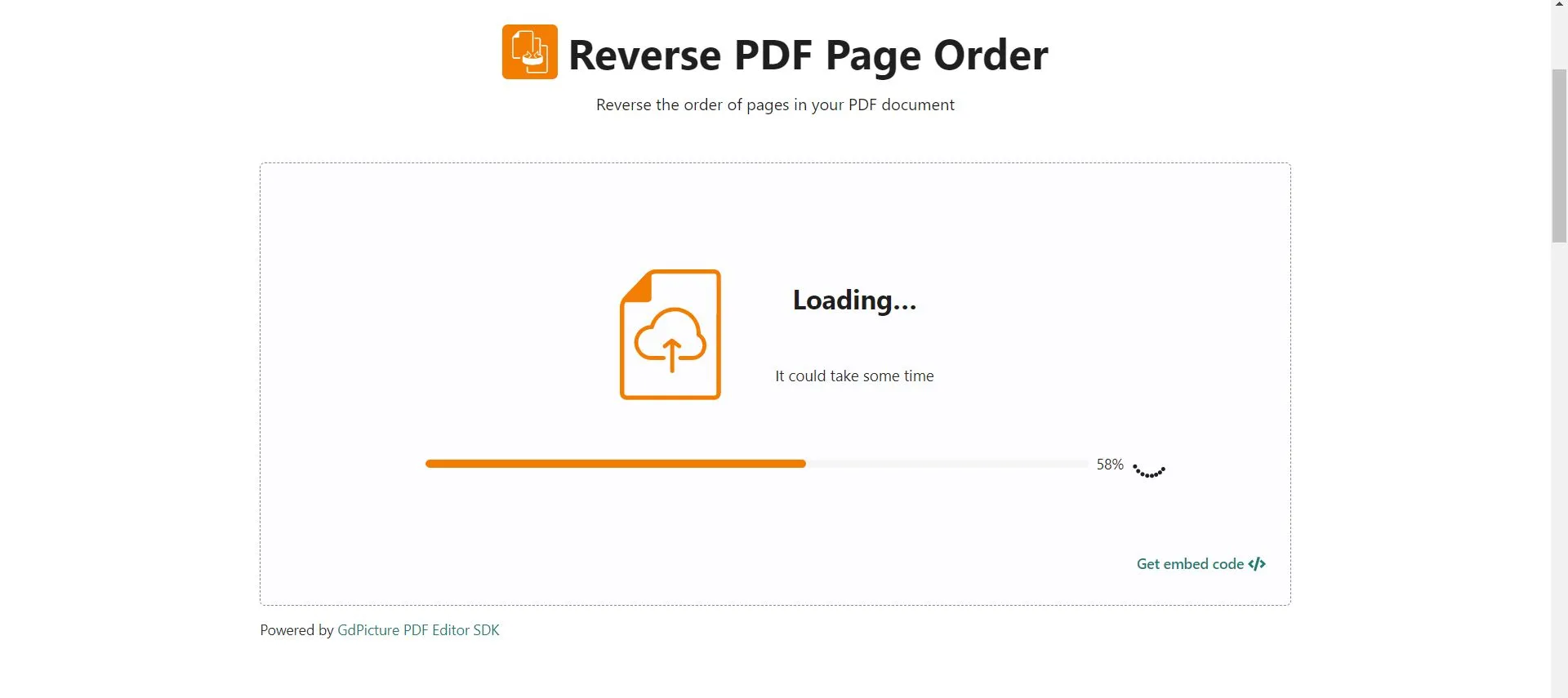
Passo 1: Entre na ferramenta "Inverter Ordem de Páginas do PDF" do AvePDF.
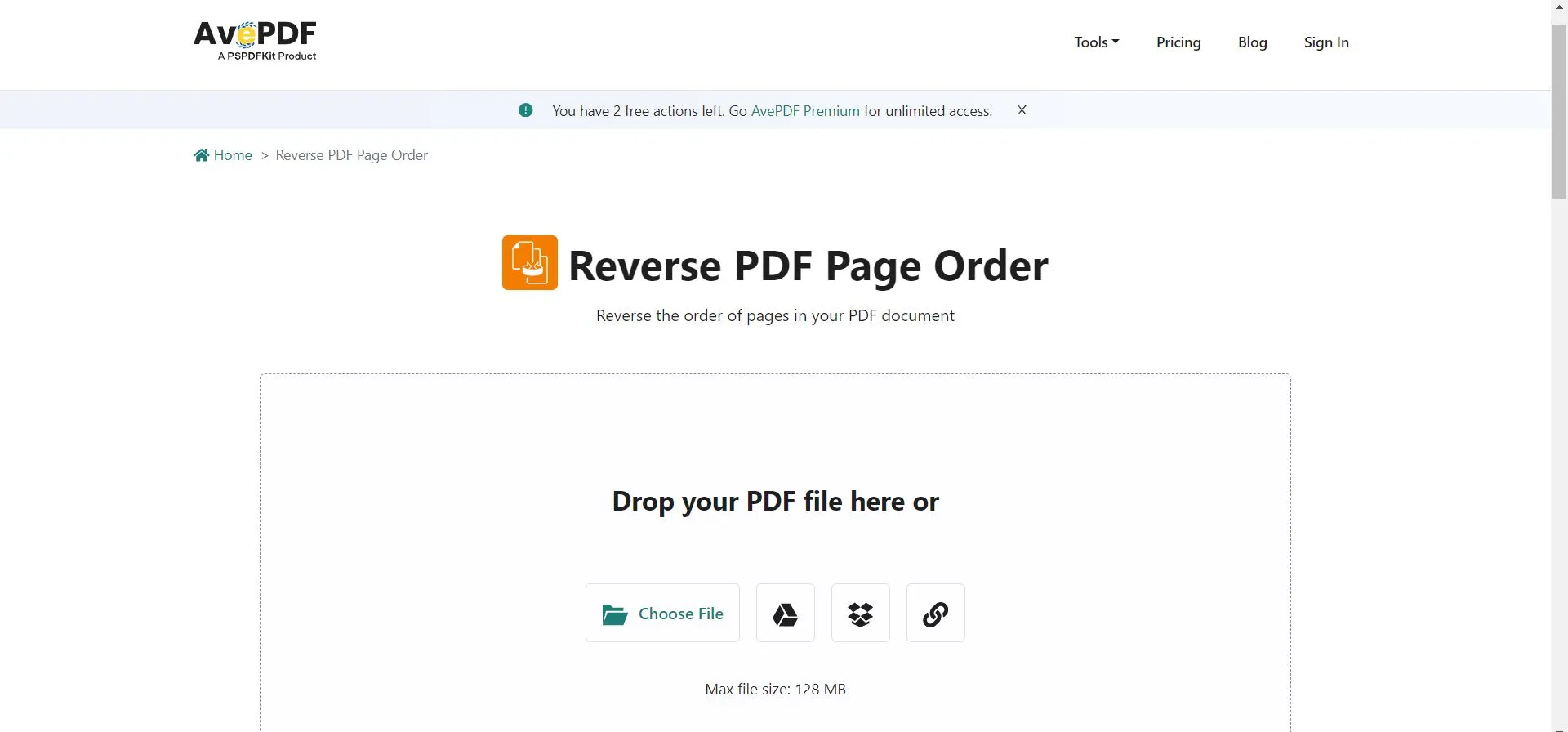
Passo 2: Clique no botão "Escolher Arquivo" e selecione o PDF que deseja carregar. Apenas um PDF pode ser carregado e invertido por vez. O PDF será rapidamente invertido.
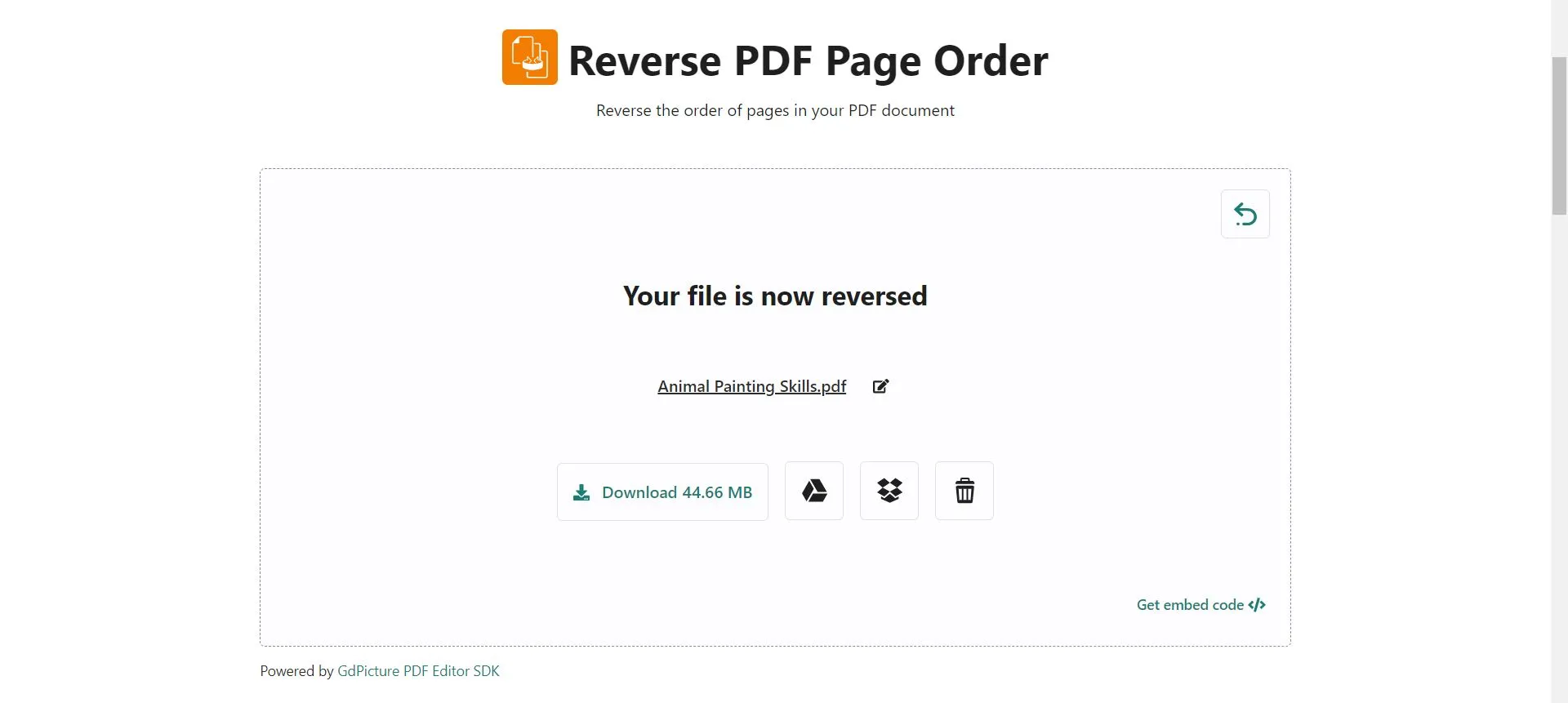
Passo 3: Após a inversão da ordem do PDF, você poderá fazer o download, salvá-lo no Google Drive, Dropbox ou excluí-lo.
Parte 3. Inverta a Ordem de Páginas PDF com o Adobe Acrobat
O Adobe Acrobat é uma ferramenta conhecida para edição e gerenciamento de PDFs. É possível usar o Adobe Acrobat para inverter a ordem das páginas de um PDF.
No Adobe Acrobat, é possível arrastar e soltar páginas para organizar a ordem, mas não há como inverter automaticamente a ordem das páginas, o que pode levar muito tempo em documentos longos. O recurso Organizar páginas está disponível apenas com uma assinatura paga do Adobe Acrobat, apesar de haver uma avaliação gratuita de 7 dias.
Passo 1: Inicie o Adobe Acrobat e escolha o PDF que deseja. No menu à direita, selecione "Organizar páginas".
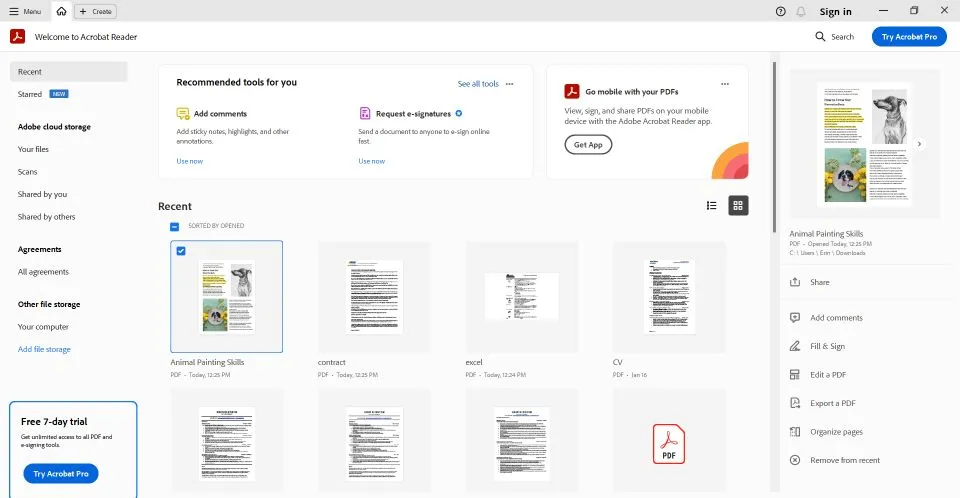
Passo 2: Nesta parte, você pode reorganizar as páginas na ordem que preferir. Quando estiver satisfeito com a ordem, selecione o ícone Salvar no canto superior esquerdo para salvar o PDF.
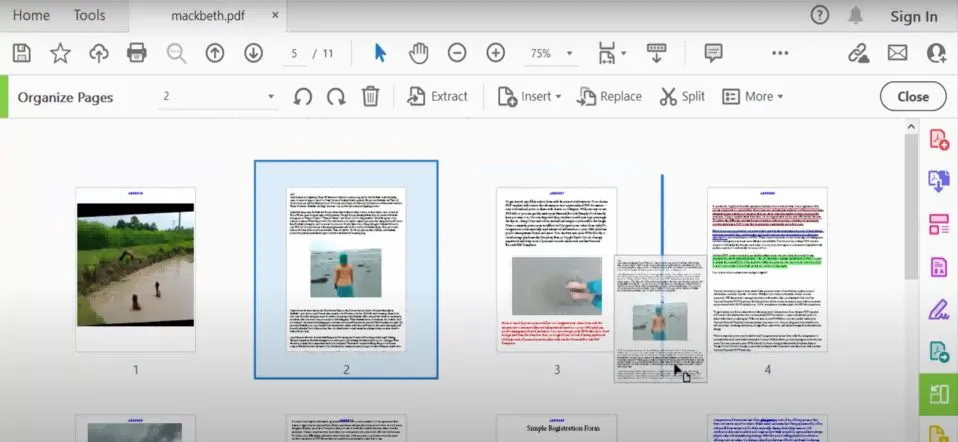
Parte 4. Perguntas Frequentes Sobre a Inversão da Ordem de Páginas PDF
P1. Como inverter a ordem de páginas PDF com o iLovePDF?
O iLovePDF é uma ferramenta on-line que você pode usar para inverter a ordem das páginas de um PDF. Para fazer isso, acesse o iLovePDF e escolha a ferramenta "Organizar PDF". Selecione e carregue o PDF que deseja organizar. Então, você pode reorganizar as páginas individualmente ou usar a opção "ordenar páginas por número" para inverter as páginas com base no número.
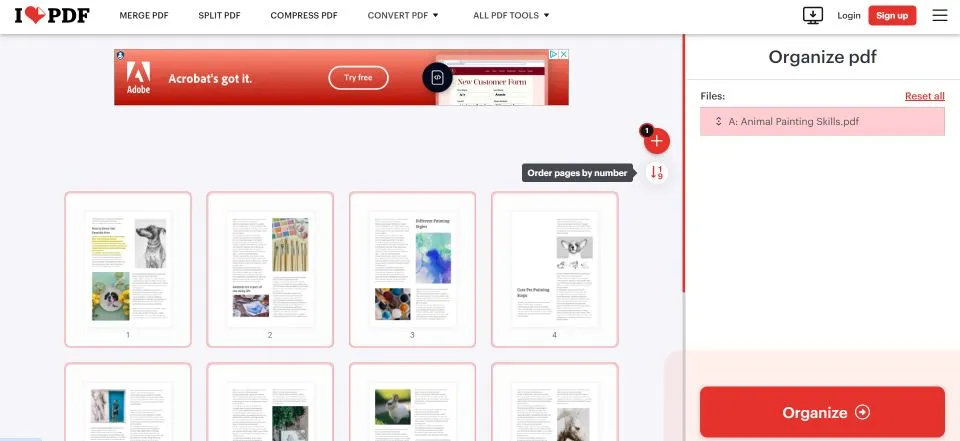
P2. Como inverter a ordem de páginas de um documento escaneado?
Utilize o UPDF para reordenar facilmente as páginas de um documento digitalizado através da impressão. Digitalize o documento que pretende inverter e, então, abra o PDF com o UPDF, vá até Arquivo e escolha Imprimir. No menu de impressão, em Páginas para Imprimir, há a opção de inverter páginas. Você pode imprimir uma cópia física do PDF digitalizado ou salvar uma versão digital imprimindo em PDF.

P3. Como inverter a ordem de páginas PDF no Mac?
É possível usar o UPDF em um Mac para editar e organizar seus PDFs, incluindo inverter a ordem das páginas. Para fazer isso, abra o UPDF no Mac e escolha o PDF que você quer inverter a ordem das páginas. Clique em "Arquivo" > "Imprimir" e selecione a impressora. Depois, altere "Mídia e Qualidade" para "Manuseio de Papel". Selecione "Inverter" na seção de ordem das páginas para inverter a ordem das páginas do PDF.
Conclusão
Quando for necessário inverter rapidamente a ordem de um PDF, seja uma lição de casa, uma pauta de reunião ou qualquer outra coisa, é útil saber quais são suas opções. Discutimos como inverter a ordem de um PDF com o UPDF, AvePDF e Adobe Acrobat. Existem várias maneiras de inverter a ordem de um PDF, para que você possa escolher a melhor para você.
Já que o UPDF tem três métodos diferentes para inverter a ordem de um PDF, recomendamos que você baixe o UPDF para economizar tempo e inverter rapidamente a ordem das páginas de um PDF, ou organizá-las na ordem que precisar.
Faça o download do UPDF de graça para inverter a ordem das páginas de um PDF hoje mesmo.
Windows • macOS • iOS • Android Seguro 100%
 UPDF
UPDF
 UPDF para Windows
UPDF para Windows UPDF para Mac
UPDF para Mac UPDF para iPhone/iPad
UPDF para iPhone/iPad UPDF para Android
UPDF para Android UPDF AI Online
UPDF AI Online UPDF Sign
UPDF Sign Editar PDF
Editar PDF Anotar PDF
Anotar PDF Criar PDF
Criar PDF Formulário PDF
Formulário PDF Editar links
Editar links Converter PDF
Converter PDF OCR
OCR PDF para Word
PDF para Word PDF para Imagem
PDF para Imagem PDF para Excel
PDF para Excel Organizar PDF
Organizar PDF Mesclar PDF
Mesclar PDF Dividir PDF
Dividir PDF Cortar PDF
Cortar PDF Girar PDF
Girar PDF Proteger PDF
Proteger PDF Assinar PDF
Assinar PDF Redigir PDF
Redigir PDF Sanitizar PDF
Sanitizar PDF Remover Segurança
Remover Segurança Ler PDF
Ler PDF Nuvem UPDF
Nuvem UPDF Comprimir PDF
Comprimir PDF Imprimir PDF
Imprimir PDF Processamento em Lote
Processamento em Lote Sobre o UPDF AI
Sobre o UPDF AI Soluções UPDF AI
Soluções UPDF AI Guia do Usuário de IA
Guia do Usuário de IA Perguntas Frequentes
Perguntas Frequentes Resumir PDF
Resumir PDF Traduzir PDF
Traduzir PDF Converse com o PDF
Converse com o PDF Converse com IA
Converse com IA Converse com a imagem
Converse com a imagem PDF para Mapa Mental
PDF para Mapa Mental Explicar PDF
Explicar PDF Pesquisa Acadêmica
Pesquisa Acadêmica Pesquisa de Artigos
Pesquisa de Artigos Revisor de IA
Revisor de IA Escritor de IA
Escritor de IA  Assistente de Tarefas com IA
Assistente de Tarefas com IA Gerador de Questionários com IA
Gerador de Questionários com IA Resolutor de Matemática com IA
Resolutor de Matemática com IA PDF para Word
PDF para Word PDF para Excel
PDF para Excel PDF para PowerPoint
PDF para PowerPoint Guia do Usuário
Guia do Usuário Truques do UPDF
Truques do UPDF Perguntas Frequentes
Perguntas Frequentes Avaliações do UPDF
Avaliações do UPDF Centro de Download
Centro de Download Blog
Blog Sala de Imprensa
Sala de Imprensa Especificações Técnicas
Especificações Técnicas Atualizações
Atualizações UPDF vs. Adobe Acrobat
UPDF vs. Adobe Acrobat UPDF vs. Foxit
UPDF vs. Foxit UPDF vs. PDF Expert
UPDF vs. PDF Expert







